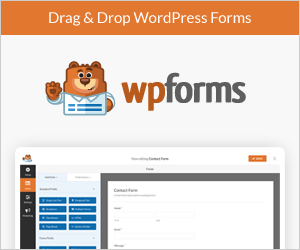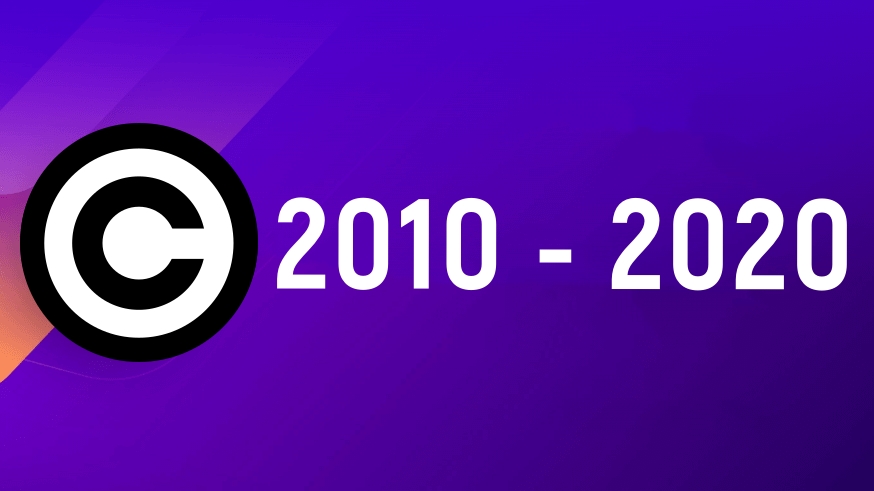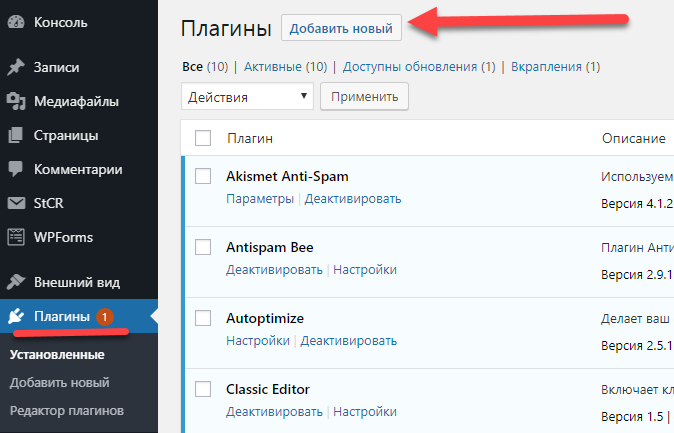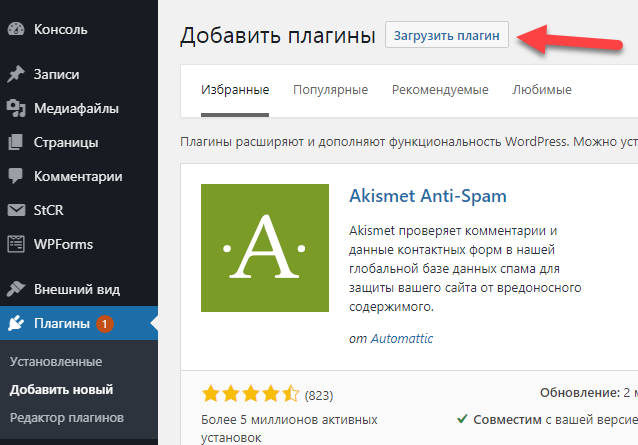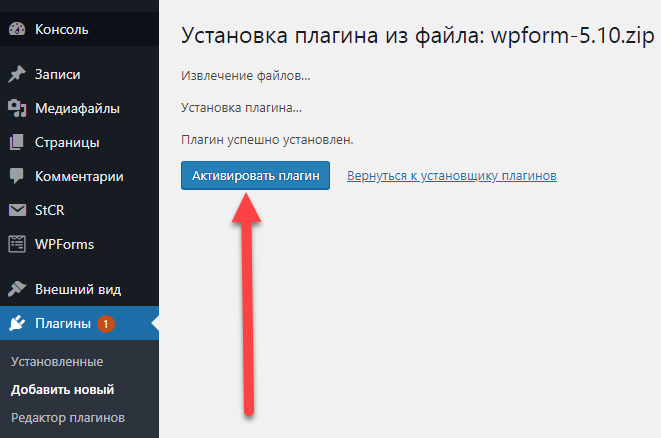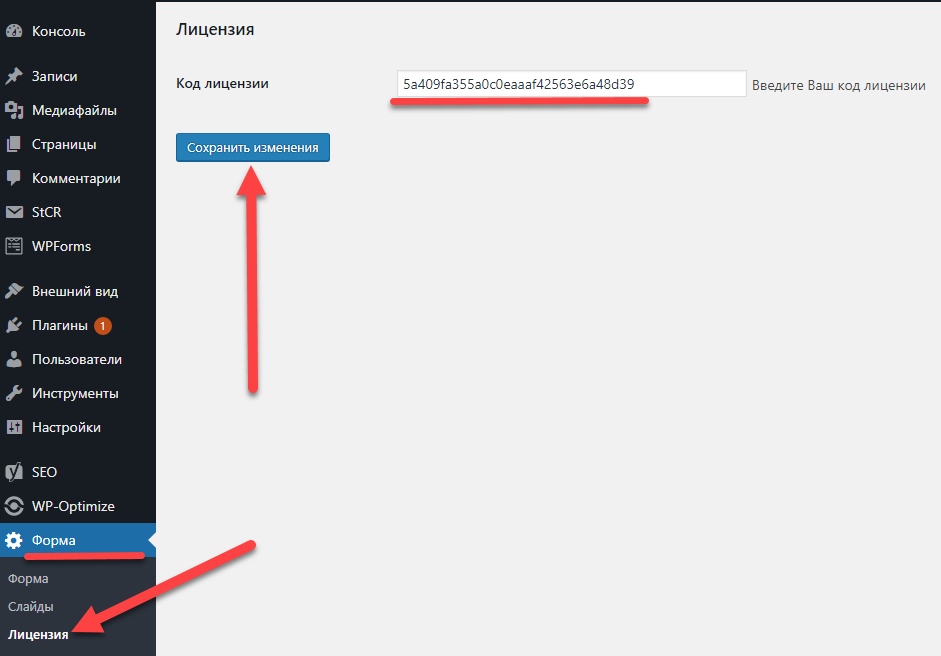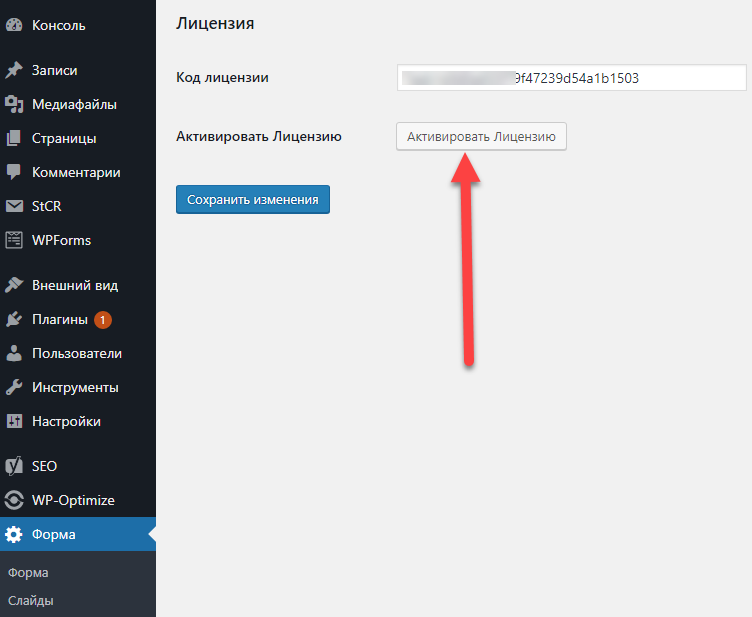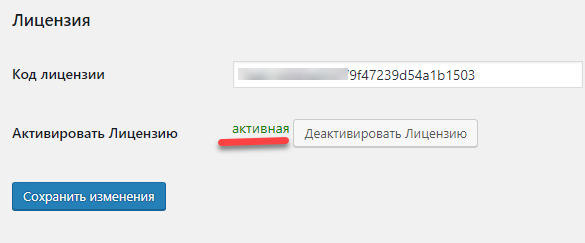После настройки SMTP сделаем защиту формы обратной связи от спама.
Шаг 4 — Настройка Recaptcha
Чтобы защитить свою форму обратной связи от спама, необходимо добавить и настроить captcha (reCAPTCHA). Если этого не сделать, через какое-то время спамеры начнут посылать вам рекламные письма через вашу форму. Хостинг может ограничить рассылку писем. А это в свою очередь повлияет на весь сайт, не только на отправку писем с формы. Например, вы не сможете получать письма уведомления о комментариях.